Tiedostojen lukitseminen¶
The CentreStack Cloud -ylläpitäjällä on mahdollisuus ottaa käyttöön asetus, joka lukitsee tiedostot automaattisesti niiden ollessa käytössä - automaattinen hajautettu lukitus (katso hallintaopas). Tämä estää useampaa kuin yhtä henkilöä päivittämästä tiedostoa samaan aikaan, mikä voi aiheuttaa ei-toivottuja tuloksia.
Muista
Milloin käyttää automaattista lukitusta ja milloin manuaalista lukitusta?
Kun tiedostot lukitaan automaattisesti, samat tiedostot on avattava automaattisesti. Kun tiedostot on lukittu automaattisesti, lukitsevan agentin on ylläpidettävä terveellistä sydämen sykettä keskus CentreStack palvelimen kanssa. Kun sydämen sykettä ei voida ylläpitää, tiedosto avataan automaattisesti.
Jos haluat, että tiedosto pysyy lukittuna riippumatta siitä, missä tilanteessa agenttikone on, manuaalinen lukitus on suositeltavaa. Manuaalisesti lukitun tiedoston on oltava manuaalisesti avattava.
Tiedostoja voidaan lukita manuaalisesti. Napsauta hiiren kakkospainikkeella mitä tahansa tiedostoa (1) CentreStack-asemassa ja valitse sitten ”tarkista ulos (Lukitse) tämä tiedosto” (2) vaihtaaksesi sen lukitun ja lukitsemattoman tilan välillä. Klikkaa sitten OK ponnahdusikkunassa (3).
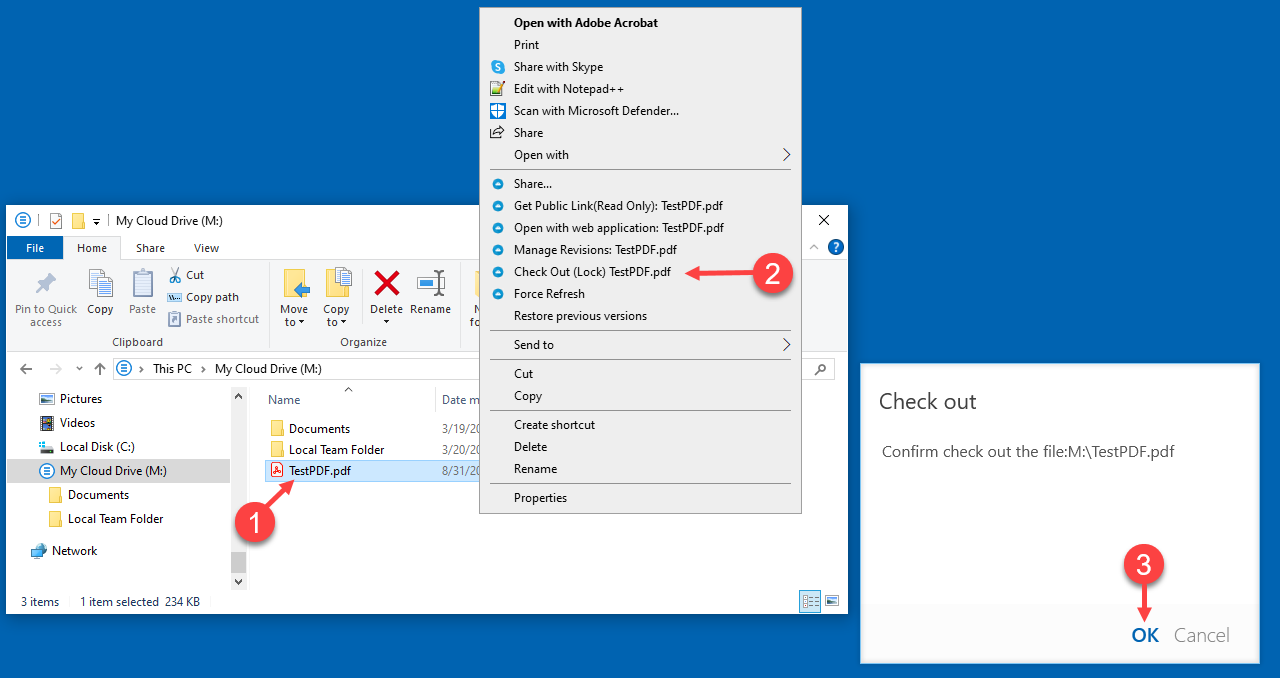
LUKITA LOKAALITIEDOSTO¶
Kontekstivalikko antaa mahdollisuuden lukita tiedoston. Se pysyy lukittuna, kunnes avaat sen ’Avaa lukitus’ -toiminnolla. Kun olet valmis tiedoston kanssa, voit avata sen lukituksen napsauttamalla sitä hiiren kakkospainikkeella ja valitsemalla kontekstivalikosta ’Kirjaa ulos’.
Offline-käyttö¶
Pilvipalvelun tiedostot eivät synkronoidu oletusarvoisesti täysin; vain käyttämäsi tiedostot synkronoidaan. Voit kuitenkin pakottaa tiedostojen synkronoinnin. Napsauta hiiren kakkospainikkeella kansiota, jonka haluat tehdä ”Offline”-tilaan ja valitse ”Ota Offline-käyttö käyttöön (1). Kun olet tehnyt tämän, voit napsauttaa asemasi kuvaketta ja valita sitten ”Pakota synkronoi kaikki Offline-kansiot” (2) synkronoidaksesi kaikki Offline-käyttöön otetut kansiot.
Lisäksi saatat haluta keskeyttää tiedostojen synkronoinnin työskennellessäsi niiden parissa. Tämä onnistuu myös Cloud Drive -kuvakkeen kautta. Valikosta valitse ”Tauota synkrointi” (3) väliaikaisesti estääksesi tiedostojen synkronoinnin. Hyöty on, että voit jatkaa asiakirjojen (luonnosten) muokkaamista paikallisesti, kunnes kaikki on valmista, ja sitten voit poistaa ”Tauko”-valinnan ja yhdistää CentreStack pilviasemaan ladataksesi kaikki muutokset.
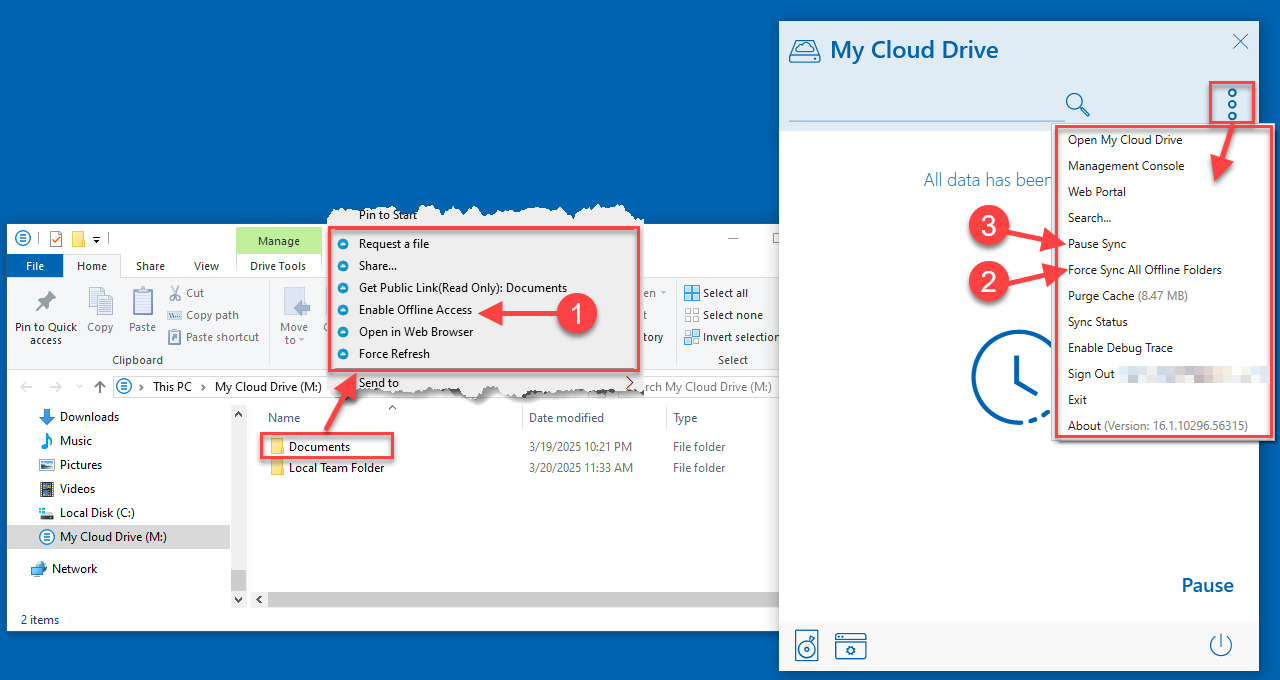
OFFLINE-KÄYTTÖ¶